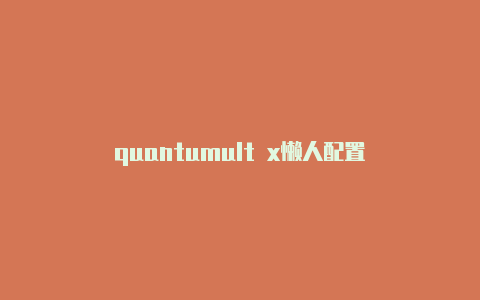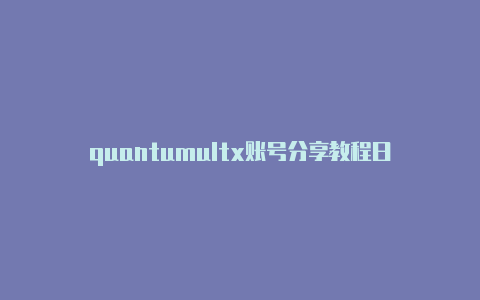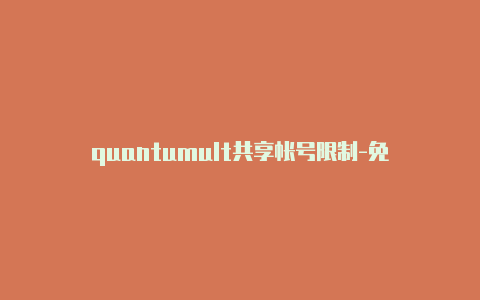Notion是一款追求简约美观,同时又能处理大量图文内容的的笔记软件,已经成为全球最炙手可热的笔记软件,是众多生产力大神的必备武器。
Notion不仅功能强悍,还为广大潜在客户提供了免费版本,基本能够覆盖个人笔记的大部分需求。我相信许多读者和我一样,第一次进入Notion界面的时候是完全懵逼的,不知道要从哪里开始建立自己的第一篇笔记。为了让大家能够快速熟悉Notion这款神仙软件,本文将会讲解基本的Notion使用方法,尽可能让读者能在5-10分钟内了解Notion笔记的特点和用法,快速上手提高生产力。
与其说Notion是一款笔记软件,不如说它是一款优秀的内容管理软件,它可以很好地帮你实现以下需求:
对于大多数普通读者而言quantumult模块,,你可以利用Notion记录下你所知道的事,并用Notion安排你将要做的事。
市面上除了Notion以外,还有不少为人们熟知的优秀笔记软件,例如Evernote(印象笔记)和微软的OneNote等,但我认为Notion是目前我所接触到的最好的个人笔记软件。原因如下:
Notion可以为你的每一个笔记本和每一条笔记添加喜欢的小图标(icon)和背景。为笔记挑选适合的icon和背景,不仅能加快你找笔记的速度,还能在忙碌的学习和工作中调节情绪,我真的要给这个功能点一个大大的赞。
Notion的每一个笔记本、每一篇笔记、每一个段落和表格都是一个独立的模块(Block),支持拖拽移动。这意味着你可以通过鼠标拖拽这些模块,迅速地完成笔记的分类和排版,保证所有内容都井井有条,强迫症的福音!完全免费的个人版本
Notion提供的个人免费版本几乎可以覆盖普通用户的绝大部分需求。但如果你有上传文件(大于5MB)等额外需求,最好升级为个人Pro版本,每月仅需4美金(按当前汇率大约为人民币30元)。
如果你有Gmail或Apple账户,可以跳过注册,直接登录。否则需要用邮箱注册一个账户:在注册页面输入你的邮箱地址并点击Continue with Email,Notion会自动发送验证码到你的邮箱,输入验证码点击确定,跟随指引完成注册。
如果你是高校学生,或者拥有教育邮箱(通常以或.edu结尾),还能申请免费的个人Pro版本(价值4美金/月),这种福利就不要错过啦!
成功注册并登陆后,你将会进入Notion的初始界面,如下图所示,此时点击OK可以保留模板,点击第二个Clear Templates按钮则会清除所有模板(建议新手保留模板,看看预设的模板都长什么样,有些模板上手就能用)。
在左侧边栏找到+ Add a page,点击即可生成空白笔记页(即Page)。
新建笔记页后,输入笔记页标题,点击右上角三个点···可以修改笔记页的字体和页面宽度等样式。
将鼠标悬停在标题处,可以在标题上方找到Add icon和Add cover的按键入口。
值得一提的是,Notion不仅为客户提供了数百个icon和背景图,还允许客户上传自己喜欢的icon和背景,兼顾了效率和差异化需求。
我在尝试多个icon后决定使用TECH笔记自己的icon,我觉得效果非常OK。
你可以在笔记页中直接输入文字,粘贴插入图片,就跟在Word中编辑一样简单。
你也可以通过点击空白行左侧的+号,插入不同格式的内容,例如文字、图片、笔记页(子页)、标题和表格等。记住,你笔记中的每一段内容,都是一个独立模块(Block),不仅能够自由拖拽,还能单独设置格式,非常灵活
以文字内容为例,把需要修改的文字选中,即可弹出编辑菜单,可以为文字插入超链接、批注、修改文字字体和颜色等。
方法二:鼠标移动至左侧边栏类似quantumultx,并悬停在当前笔记页上,点击右侧+号,即可创建空白子页。
我们可以在一级笔记页中,看到所有二级子页的链接,通过这些链接我们可以轻松到达任意一个二级子页。
用以上方法,我们可以创建三、四级的笔记页,从而搭建一个复杂但有序的笔记体系,这是别的笔记软件暂时做不到的。
当我们熟悉Notion的界面和新建笔记页的基本操作后,就可以尝试一些更加有意思的事情了,那就是Notion的各种笔记模板。
Notion的笔记模板,相当于学生时代同班学霸的笔记,字体工整,功能突出,不抄有罪。
具体操作方法:在空白笔记页中,找到并点击Templates,根据自己的需求找到合适的模板。我这里挑选了一个周计划模板,并为自己安排了一周的早餐食谱,操作全程不过1分钟。
由于模板数量太过丰富,这里不便一一展示,读者可以自行探索。相信我,熟悉使用模板将是提升工作和学习效率的关键所在。
点击上图所示的小按钮,可以对表格进行操作,可通过该按钮设置表头、表格背景颜色、插入、删除等操作。但简单表格无法进行筛选、排序等高级操作。
如果你想对表格进行筛选、排序、添加复选框、添加下拉列表等操作,可建立一个Database表格,操作方法如下:
其中,Database-Inline表示只在当前页面插入表格,不生成新的子页面;Database-Full page表示插入表格并生成子页面。
随着笔记体系的日益庞大,你可能无法快速找到自己曾经记录过的某条笔记,此时搜索功能可以帮你解决问题。点击左侧边栏Search按钮,输入想要搜索的关键字,Notion将会快速帮你定位到相应的位置。
你还可以通过限定是否只搜索笔记页标题,限定作者、记录日期等,有效提高搜索精度。
好的笔记需要分享才有更高的价值。在Notion界面中,打开笔记页,点击右上角的Share按钮,即可生成分享链接。你可以根据自身需求,修改设定他人的权限,防止笔记被篡改、删除。我的示范页面TECH笔记的分享链接也放在这里,感兴趣的读者可以点击查看
如果你觉得当前的界面太过亮眼,或者想升级成个人Pro版本,可以点击左侧边栏Settings & Members按钮,打开设置后台。
在Upgrade选项卡中,你可以将套餐升级至个人Pro或更高级别的版本。
关于Notion的操作和功能,还有很多惊喜去等待我们发掘。我在这里只是简要地介绍Notion的基本界面和操作,让新人能够快速上手这款神仙笔记软件,赶紧体验起来quantumult模块。
如果你觉得这篇指南不够细节,欢迎在评论中指出,我会尽我所能去完善网站内的每一篇文章。
在TECH笔记这个网站,你会读到更多关于笔记、学习和自我提升的内容,都是我的个人感悟和经验,仅供参考,希望你们喜欢。
更多 Notion 使用教程·系列专文,参见下文。其中,包括了Notion 下载、汉化方案、块编辑器/Database 入门和使用、基于 Notion 的知识管理和项目管理方法论、常见模版、知识库、第三方生态服务「小组件、建站、表单……」
这类工具理念很好,不过多数完成度不是很高。建议测试,看是否能满足自己的需求。
核心功能:块编辑器+多维表格。此外,基于工作流支持了微信剪藏、网页剪藏、思维导图、PDF 标注、双向链接、AI 写作、文件夹页面|网盘等。
本文转载于博客站点Tech 笔记, 已经获得作者授权。原文见 Notion 教学专栏。
一个服务于Notion 类产品、双链笔记类产品、代码托管平台「GitHub 等」、博客系统「WordPress」以及为知笔记等文本编辑器的可嵌入式小组件库。
组件世界/WidgetStore – 丰富的嵌入式小组件库、动态图标库、可视化图表库